Akıllı telefon üreticileri birleştirmeye başladıtekliflerinde, cihazınızın yapabilecekleri ufuklarını genişletmeye devam eden daha yeni ve daha yeni donanım özellikleri. Google, NFC'yi Android için yerel bir protokol olarak tanıttığında, anında yapılan ödemelerden diğer yetenekli cihazlarla kolayca paylaşılabilen medya paylaşımına kadar yeni özellikten tam anlamıyla faydalanmanızı sağlayan birçok faydalı uygulama ortaya çıktı. Bugünlerde bazı bayrak gemilerinde gördüğümüz bir diğer özellik, cihazın TV, Ev Sineması vb. İçin uzaktan kumanda olarak iki katına çıkmasını sağlayan yerleşik bir IR Blaster.
Güçlü bir kullanışlılık olsa da,Günlük hayatta genellikle kaç tane IR cihazı ile karşılaştığımız göz önüne alındığında, sorun yapılandırmadır. Örneğin HTC One, IR Blaster'ı kullanmak için yerel bir TV uygulamasıyla birlikte gelen bir amiral gemisidir, ancak varsayılan seçenekler TV, Kablo kutusu ve Ev sineması ile sınırlıdır. Teknik olarak, bir IR Blaster, cihazın kızılötesi ışın gerektiren herhangi bir şeyi kontrol etmesi gerektiği anlamına gelir, ancak telefon bunu yapmanıza izin vermez. İşin güzel yanı, herhangi bir IR aygıtını HTC One ile çalışacak şekilde yapılandırmanın bir yolu var ve size nasıl olduğunu göstereceğim.
Başlamadan önce, lütfen denediğimi unutmayınve bunu yalnızca kendi yerel TV uygulamasını kullanarak HTC One için test etti. Diğer IR Blaster donanımlı cihazlarda da bu tür hileler olabileceğinden eminim, ancak şimdilik, bu kılavuz yalnızca HTC ürününe uygulanabiliyor (ofis klimamı HTC One cihazımla yapılandırmaya çalışırken bunu keşfettim. özü olsun).
Temel olarak, yapmanız gereken şey biruzaktan kumandadan "üretici listelenmemiş" seçeneğine sahip olduğundan, telefonun kızılötesi fırlatıcısını kullanarak düğmeleri öğrenmesini sağlayabilirsiniz. Kurulum için yapılandırmaya çalıştığınız cihazın gerçek uzaktan kumandasına ihtiyacınız olduğunu lütfen unutmayın.
- Yerel TV uygulamasını HTC One cihazınızda başlatın, Ayarlar'a gidin ve Odalar'a dokunun.

- Yeni bir oda eklemek için yapılandırılmış odalar listesindeki + işaretine basın, yeni odanıza bir ad verin (tercihen kolay hatırlanması için cihaz adı) ve İleri'ye dokunun.

- Bir sonraki ekranda cihaz türünü seçin. Her şeyi elle yapılandıracağımızdan, yapılandırmakta olduğunuz cihazı yansıtmasa bile mevcut seçeneklerden istediğiniz herhangi bir şeyi seçebilirsiniz (klima için TV aldım).
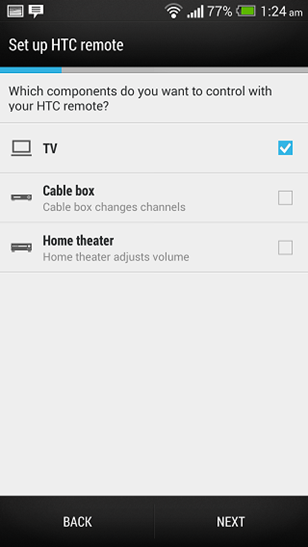
- TV üreticilerinin uzun bir listesi gösterilecek. En alta kaydırın ve listelenmemiş Üreticiyi seçin. Hazır olunca İleri'ye basın.

- Cihazınızın markası için bir ad girmeniz istenir. Burada sevdiğiniz bir şey sağlayın - gerçekten önemli değil.
- Son olarak, düğme kurulumunun zamanı geldi. TV'yi daha önce seçtiğinizden beri, TV uzaktan kumandasına benzer bir düzen gösterilir. Tüm düğmeleri - sadece ihtiyacınız olanları yapılandırmanız gerekmez.
Yapılandırma için yapmanız gerektiğini unutmayın.cihazın IR Blaster'ını cihazın kendi uzaktan kumandasınınkiyle aynı hizaya getirin. HTC One size kılavuzluk edecek bir ekran görüntüsü gösteriyor, ancak aşağıda verilen resim fikri anlamanıza yardımcı olacak.
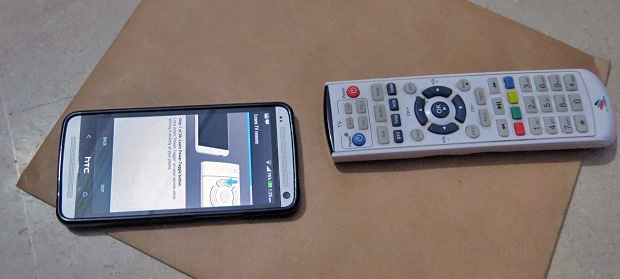
Düğme ayarları tamamlandığında, HTC One cihazınızcihazı uzaktan kontrol etmeye hazır. Bir deneyin - özellikle de halka açık bir yerde bulunuyorsa, telefonunuzla kontrol edebileceğiniz şaşırtıcı insanlar.
Bu konuda bizim için başka yararlı ipuçları var mı? Aşağıda bize bir yorum bırakın.













Yorumlar